Vežemo avatar za e-poštu pomoću Gravatarske usluge
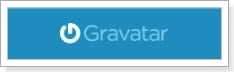
- 1239
- 82
- Mr. Philip Bayer
Sadržaj
- Registrirani smo na usluzi Gravatar
- Vežemo avatar za e-poštu
Pozdrav prijatelji! Danas sam primijetio da među svim komentarima koji su ostavljeni na ovoj web stranici, samo nekoliko ljudi ima avatar. I ne mogu tako ostaviti, sada ću pisati o tome kako povezati avatar na adresu e-pošte, a mi ćemo koristiti uslugu Gravatar za ovaj slučaj.
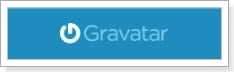
Sada ću detaljnije objasniti što ćemo učiniti i zašto je to potrebno. Gledajte, vjerojatno ste više puta ostavili komentare na različitim web lokacijama. Na mnogim web lokacijama to se može učiniti bez registracije, ali morate unijeti ime i e-mail.
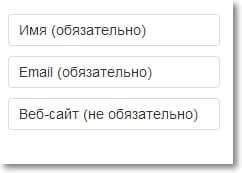
Vjerojatno ste također primijetili da na mnogim web lokacijama, a na tome se nalazi avatar u blizini svakog komentara (sa strane). A ako unesete e-mail u obliku komentara na koji avatar nije vezan, slika će se prikazati prema zadanim postavkama. Na ovoj web stranici komentar bez avatara izgleda ovako:
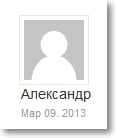
I komentari, na koje je Avtarka priložena e-mailu izgledaju ovako:
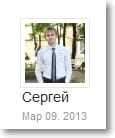
Vaš će se avatar prikazati gdje god naznačite svoju e-poštu, ako web mjesto podržava takav čip.
Vezanje avatara na e-poštu vrlo je jednostavno, počnimo.
Registrirani smo na usluzi Gravatar
Idemo na web mjesto http: // ru.Gravatar.Com. pritisni gumb Stvorite vlastiti gravatar.
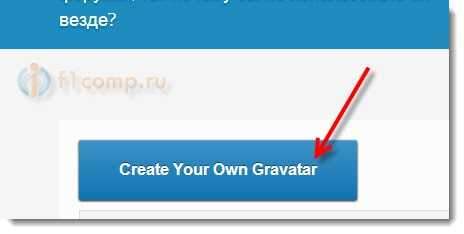
Navedite e-mail na koju želite priložiti avatar, ime i lozinku. pritisni gumb Prijaviti se.
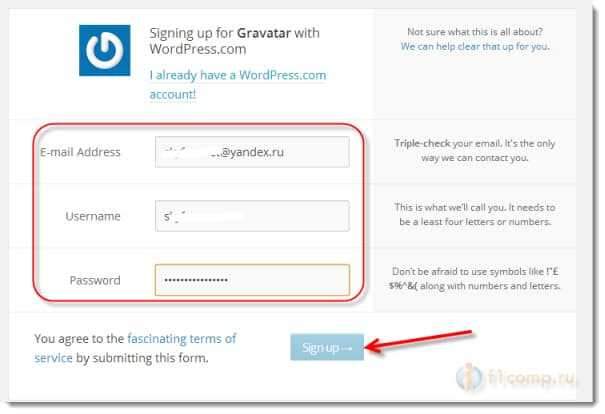
Ako se sve pojavilo, tada vidimo poruku da je pismo poslano na našu e-mail potvrdu o registraciji.

Idemo provjeriti poštu koju smo naveli prilikom registracije. Ako nema dolaze, provjerite mapu neželjene pošte. U pismu kliknite gumb Aktivirajte račun.
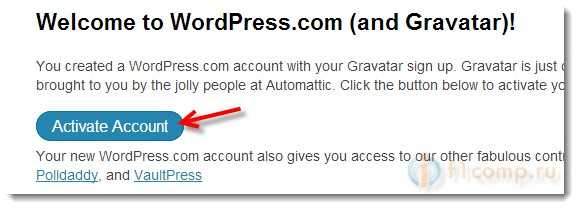
Na stranici koja se otvara, kliknite na gumb Prijavite se u Gravatar.
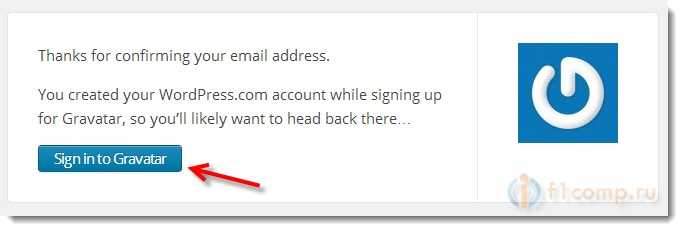
Slijedite vezu Jezici i odaberite ruski na popisu.
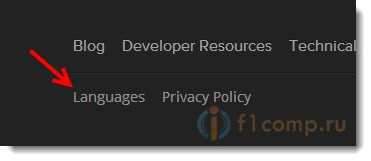
Vežemo avatar za e-poštu
Stavili smo miša na ikonu gravatara i odabrali Dodajte sliku.
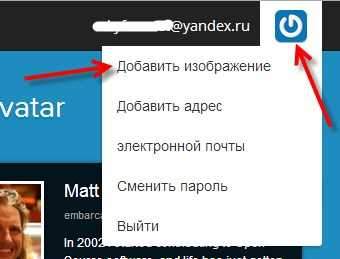
Odaberite jedan od načina na koji želimo dodati avatar. Na primjer, odabrao sam "s tvrdog diska svog računala".
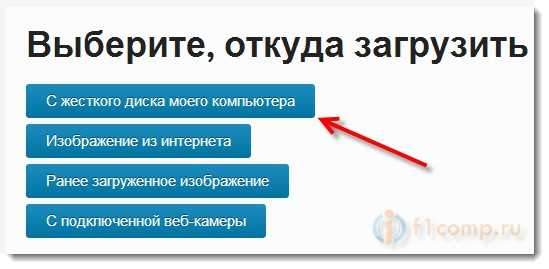
Odaberite datoteku i kliknite Unaprijediti.
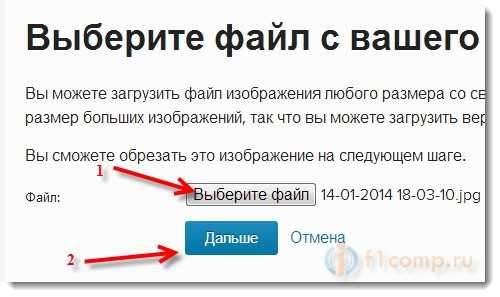
Posljednje opterećenje, slika se može urediti. Kliknite gumb Izrezati i dovršiti, Da idemo na sljedeći korak.
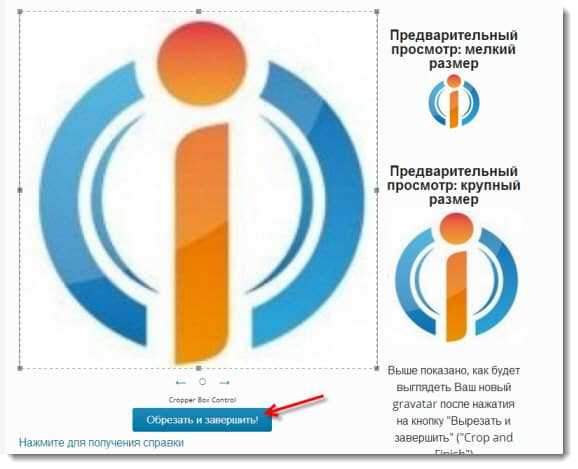
Zatim morate dodijeliti ocjenu za gravatar. Kliknite na jedan od gumba koji su prikladni za vaše graviranje.

Nakon ovih radnji, preusmjerit ćete vas na stranicu za upravljanje gravatarima. Ako stavite kursor na već priloženu sliku, tada će biti gumb klikom na koji možete ukloniti avatar.
Na ovu e-mail možete priložiti i druge avatare klikom na vezu "Dodaj novu sliku". Ili dodajte nove adrese e-pošte klikom na "Dodaj novu adresu".
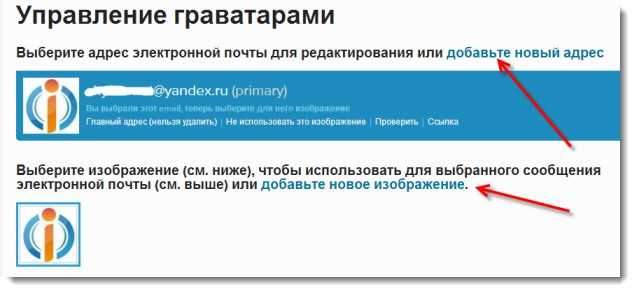
Ako ste sve učinili, možete ostaviti komentar u nastavku i vidjeti koji će se avatar pojaviti u blizini komentara. Mislim da ste uspjeli. Najbolje želje!
- « Dobivanje IP adrese ... i ništa se drugo ne događa. Problem Wi-Fi veze
- Koristimo laptop kao internetsku pristupnu točku (Wi-Fi usmjerivač). Postavljanje veze Računalni računar od strane Wi-Fi »

